インスタグラムの画像・写真は保存することができます。
こんな人に向けての記事です。
- 画像・写真を端末に保存したい
- インスタの写真をiPhone・Android・PCに保存したい
- 怪しげなアプリをスマホに入れたくない
今回は、PC・iPhone・Androidで共通で使えるインスタグラムの画像・写真を保存する方法を紹介します!
パソコン:この記事はPCで説明しています。
インスタグラムの画像・写真を保存する方法(PC・iPhone・Android)
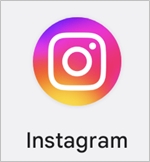
インスタの機能で画像・写真を端末に保存することはできません。残念ながらこれはインスタの仕様なんですね。
今回は、PC・スマホのどちらにも対応した「Insta-gazou」を使います。(※有名な「WEBSTA」はサービス終了しましたので注意してください)
インスタの画像・写真を保存する方法(iPhone・Android)
まずは、iPhone・Androidでインスタの画像・写真を保存する方法です。
iPhone・Android、ともに操作はほぼ同じなので、ここではiPhoneで説明します。
インスタで保存したい画像・写真の右上のボタンをおします。
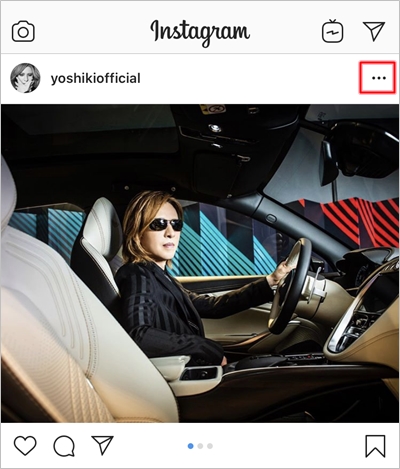
「リンク」をおします。これで写真のURLをコピーできました。
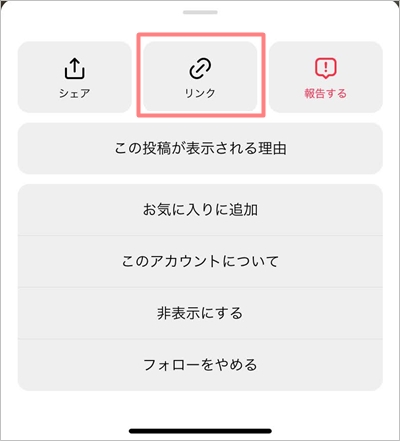
次に、「Insta-gazou」をひらきます。下記アドレスをクリックしてください。Safari・Chromeなどで開いてください。
Insta-gazou:https://www.nurumayu.net/instagazou/geturl.php
「Insta-gazou」を開いたら、「ここにURLをペースト」に先ほどコピーしたURLを貼り付け、「抜き出し」をおします。(※テキストボックスで長押しタップすると、「貼り付け」もしくは「ペースト」が表示されます)
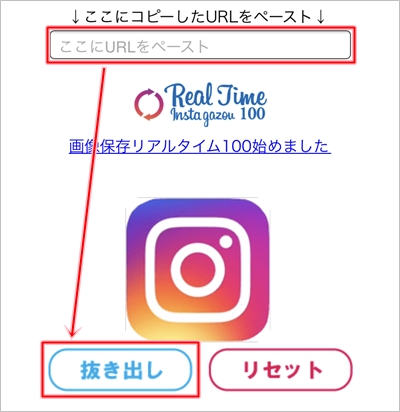
画像・写真を保存するためのリンクURLが表示されるのでタップします。
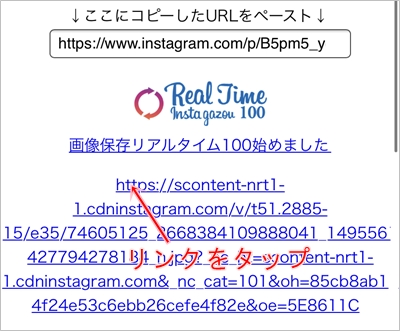
画像・写真が開きました。AndroidのChromeの場合は、画像・写真を長押しタップして「画像をダウンロード」をおします。
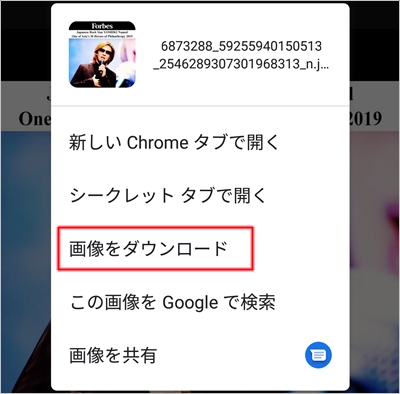
iPhoneのSafariの場合は、下にあるダウンロードボタンをおしてください。
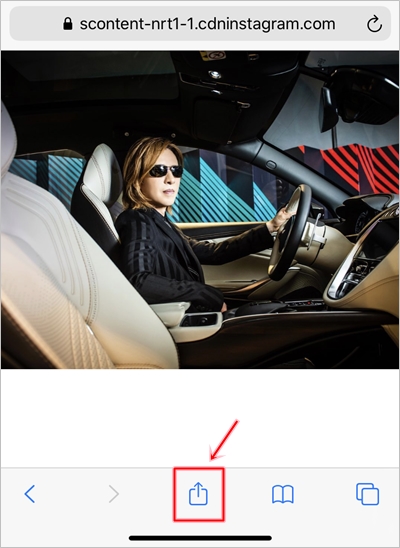
ここからiPhoneに保存できます。「ファイルに保存」もしくは「画像を保存」をおします。
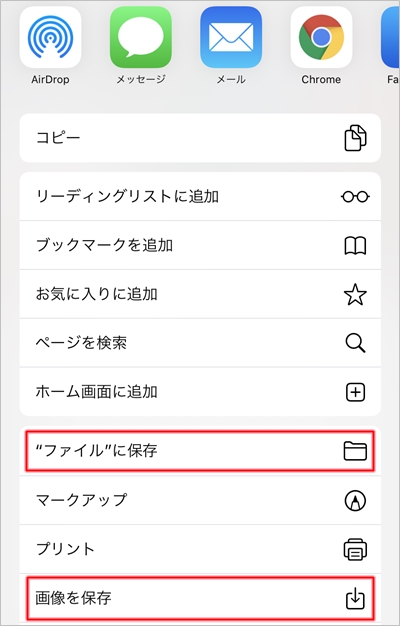
写真のダウンロード先はiPhone端末かiCloudを選択できます。ここではiPhone端末に保存しました。
iPhoneのギャラリーから写真をみると、先ほど保存した写真が表示されました。
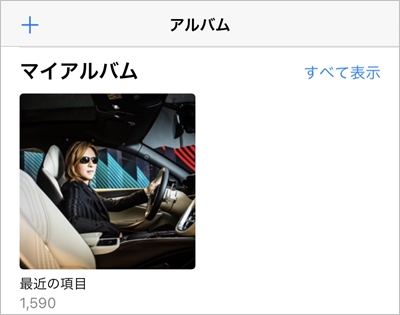
これで、iPhone端末にインスタの画像・写真を保存することができました。
インスタグラムの画像・写真を保存する方法(PC)
次に、PCでインスタの画像・写真を保存する方法です。
PCでインターネット上の画像・写真を保存するには、画像を右クリックして「名前を付けて画像を保存」をすればよいですが、インスタグラムではこの方法は使えません。
よって、外部のサービス「Insta-gazou」をつかって保存します。
まず、インスタで保存したい画像・写真の右上にあるボタンをクリックします。
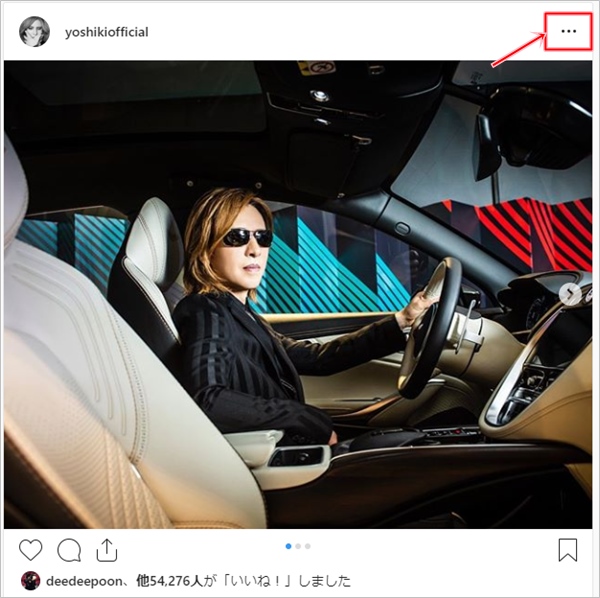
「リンクをコピー」をクリックします。
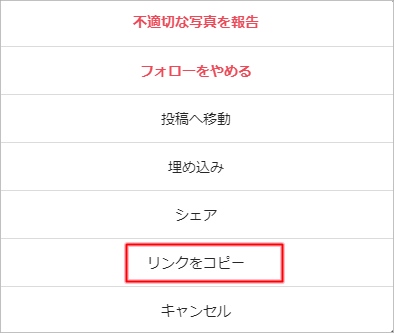
次に、「Insta-gazou」をひらきます。下記アドレスをクリックしてブラウザから開いてください。
Insta-gazou:https://www.nurumayu.net/instagazou/geturl.php
「ここにコピーしたURLをペースト」に先ほどコピーしたURLを貼り付け、「抜き出し」をクリックします。
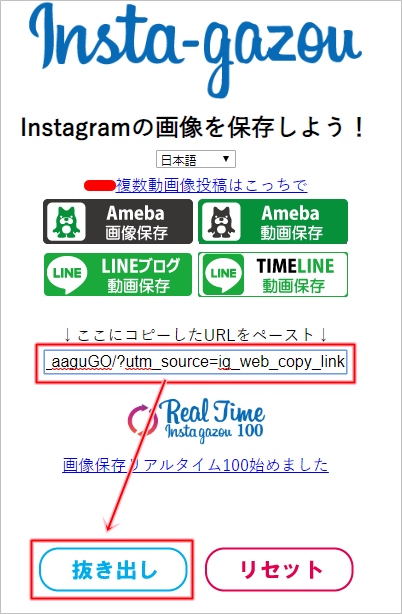
画像・写真を保存するためのURLが表示されました。このURLを右クリックします。
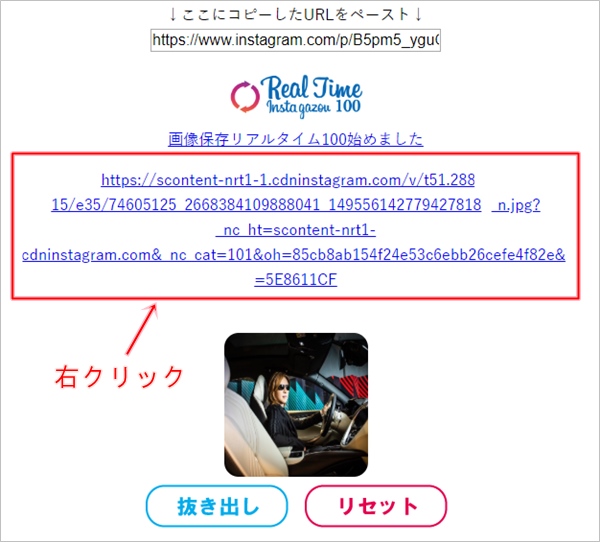
「名前を付けてリンク先を保存」をクリックします。
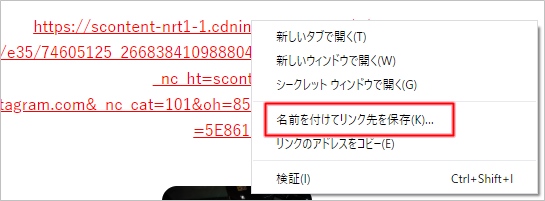
PCの保存先を指定して「保存」をおします。
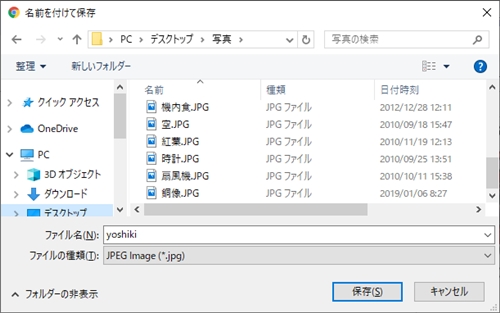
これでインスタグラムの画像・写真をPCに保存することができました。
以上、インスタグラムの画像・写真を保存する方法(PC・iPhone・Android)でした。
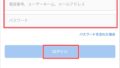

コメント